win10英伟达控制面板无法打开如何处理 英伟达控制面板win10打不开怎么办
在win10镜像系统中,对于喜欢玩游戏的玩家来说,可以通过调整英伟达显卡性能来提高游戏的流畅度,然而有些用户的win10电脑想要打开英伟达控制面板进行性能调整的时候却遇到了打不开的情况,对此win10英伟达控制面板无法打开如何处理呢?今天小编就来告诉大家win10英伟达控制面板无法打开处理方法。
具体方法:
1、首先 百度搜索 nvidia驱动程序下载。
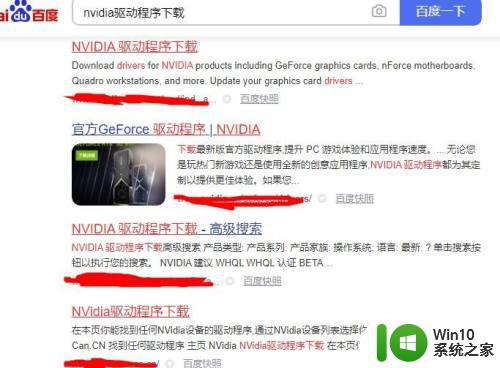
2、进去以后找到你的显卡型号 如果不知道你显卡是什么型号的 用360驱动大师 硬件检测一下。
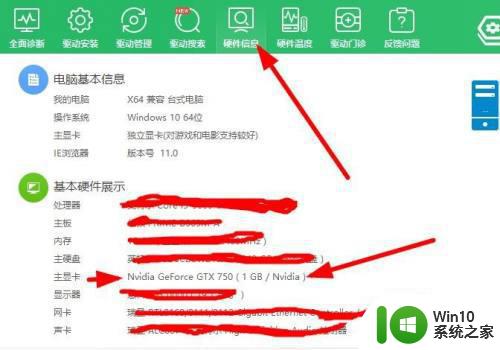
3、我的是GeForce gtx 750的 型号 那么这里的产品类型 选择GeForce。
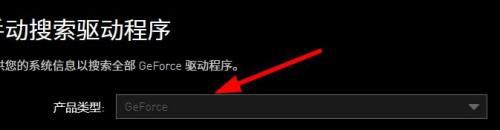
4、产品序列选择 700开头的。
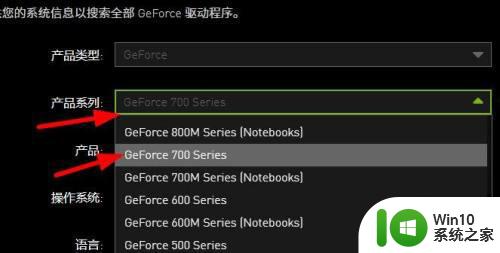
5、产品型号 选择你显卡的型号 比如我的是GeForce gtx 750 那么我就选择这个(注意这些信息绝对不能随便填写需要对正型号不能安装不了)。
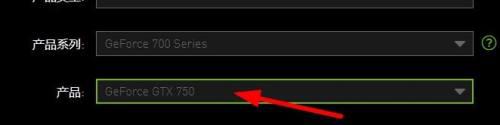
6、填写完成以后点击搜索。
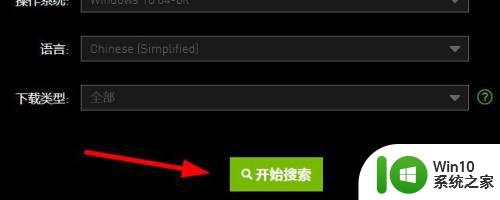
7、找到日期离你最近的 在点击获取下载。

8、到了下载界面点击立即下载 保存到桌面。

9、下载完成以后在桌面找到 右击选择打开。
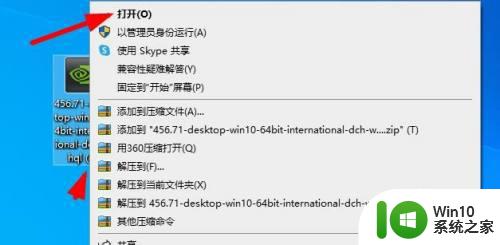
10、在点击ok。
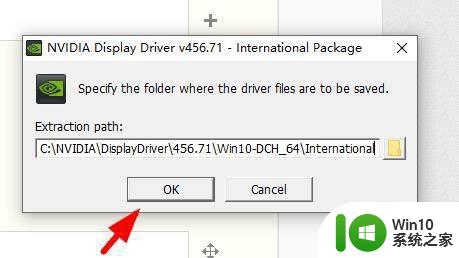
11、点击 同意并继续 然后在点击下一步。
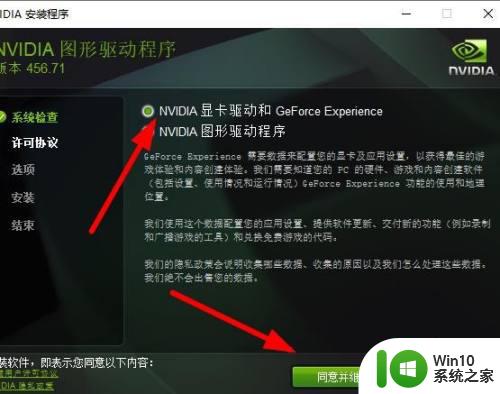
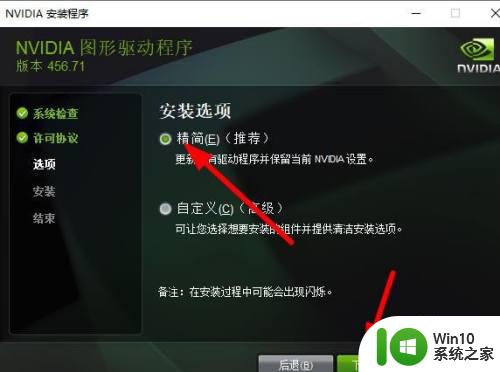
12、让他安装完成 然后在桌面右击选择 NVIDIA控制面板 这样就打开了。
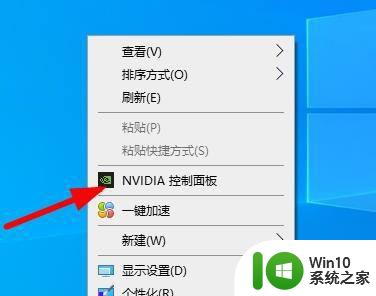
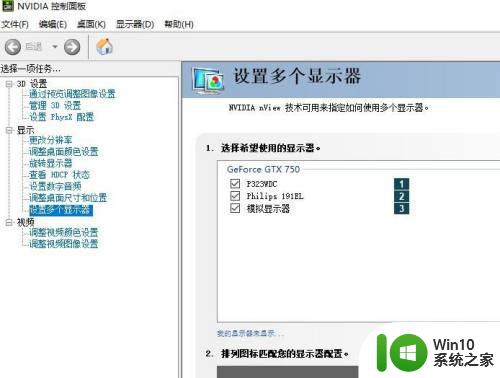
以上就是小编教大家的win10英伟达控制面板无法打开处理方法了,碰到同样情况的朋友们赶紧参照小编的方法来处理吧,希望能够对大家有所帮助。
win10英伟达控制面板无法打开如何处理 英伟达控制面板win10打不开怎么办相关教程
- win10英伟达控制面板打不开怎么办 win10英伟达控制面板无法打开怎么解决
- win10英伟达控制面板打不开点上没反应怎么办 win10英伟达控制面板无法打开
- 装了win10后英伟达无法打开控制板如何处理 英伟达控制板无法打开win10怎么办
- win10系统提示未找到英伟达控制面板如何处理 Win10系统英伟达控制面板缺失怎么办
- 更新了win10英伟达控制面板拒绝访问如何处理 英伟达控制面板拒绝访问解决方法
- 如何解决win10系统找不到英伟达控制面板的问题 英伟达控制面板找不到怎么办
- win10系统英伟达显卡控制面板不见了如何恢复 英伟达显卡控制面板丢失怎么办
- 装了win10系统怎么找不到英伟达控制面板 英伟达控制面板在win10系统中找不到怎么办
- win10英特尔核显控制面板怎么调出来 如何在Win10系统中调出英伟达控制面板
- win10找不到nvidia控制面板的解决方法 win10英伟达控制面板丢失怎么找回
- win10打不开控制面板的处理方法 win10控制面板为什么打不开
- 装的win10系统为什么没有英伟达控制面板 装的win10系统为什么没有英伟达显卡驱动
- 蜘蛛侠:暗影之网win10无法运行解决方法 蜘蛛侠暗影之网win10闪退解决方法
- win10玩只狼:影逝二度游戏卡顿什么原因 win10玩只狼:影逝二度游戏卡顿的处理方法 win10只狼影逝二度游戏卡顿解决方法
- 《极品飞车13:变速》win10无法启动解决方法 极品飞车13变速win10闪退解决方法
- win10桌面图标设置没有权限访问如何处理 Win10桌面图标权限访问被拒绝怎么办
win10系统教程推荐
- 1 蜘蛛侠:暗影之网win10无法运行解决方法 蜘蛛侠暗影之网win10闪退解决方法
- 2 win10桌面图标设置没有权限访问如何处理 Win10桌面图标权限访问被拒绝怎么办
- 3 win10关闭个人信息收集的最佳方法 如何在win10中关闭个人信息收集
- 4 英雄联盟win10无法初始化图像设备怎么办 英雄联盟win10启动黑屏怎么解决
- 5 win10需要来自system权限才能删除解决方法 Win10删除文件需要管理员权限解决方法
- 6 win10电脑查看激活密码的快捷方法 win10电脑激活密码查看方法
- 7 win10平板模式怎么切换电脑模式快捷键 win10平板模式如何切换至电脑模式
- 8 win10 usb无法识别鼠标无法操作如何修复 Win10 USB接口无法识别鼠标怎么办
- 9 笔记本电脑win10更新后开机黑屏很久才有画面如何修复 win10更新后笔记本电脑开机黑屏怎么办
- 10 电脑w10设备管理器里没有蓝牙怎么办 电脑w10蓝牙设备管理器找不到
win10系统推荐
- 1 番茄家园ghost win10 32位官方最新版下载v2023.12
- 2 萝卜家园ghost win10 32位安装稳定版下载v2023.12
- 3 电脑公司ghost win10 64位专业免激活版v2023.12
- 4 番茄家园ghost win10 32位旗舰破解版v2023.12
- 5 索尼笔记本ghost win10 64位原版正式版v2023.12
- 6 系统之家ghost win10 64位u盘家庭版v2023.12
- 7 电脑公司ghost win10 64位官方破解版v2023.12
- 8 系统之家windows10 64位原版安装版v2023.12
- 9 深度技术ghost win10 64位极速稳定版v2023.12
- 10 雨林木风ghost win10 64位专业旗舰版v2023.12